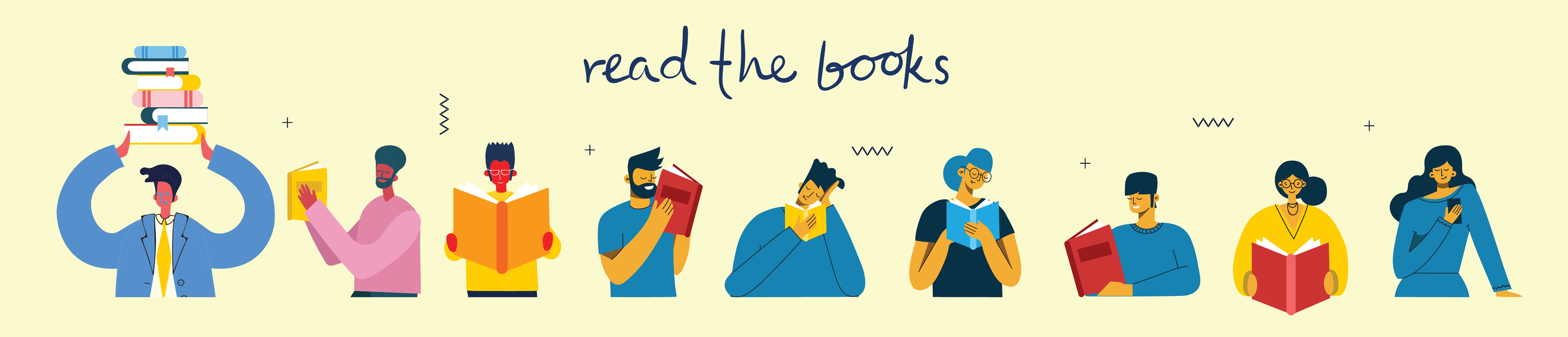
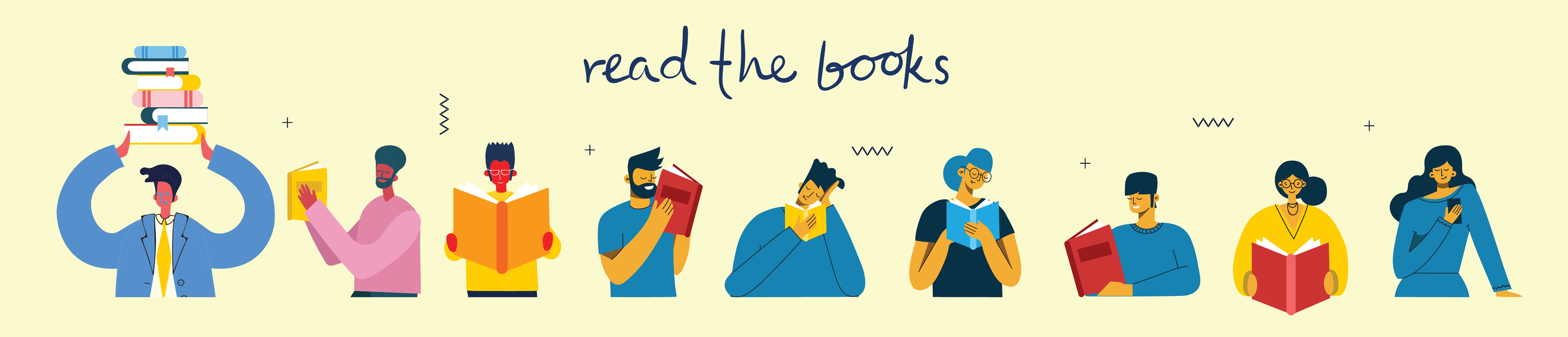
iPhoneをさらに便利に!隠れた活用術と裏ワザ
IT・セキュリティ
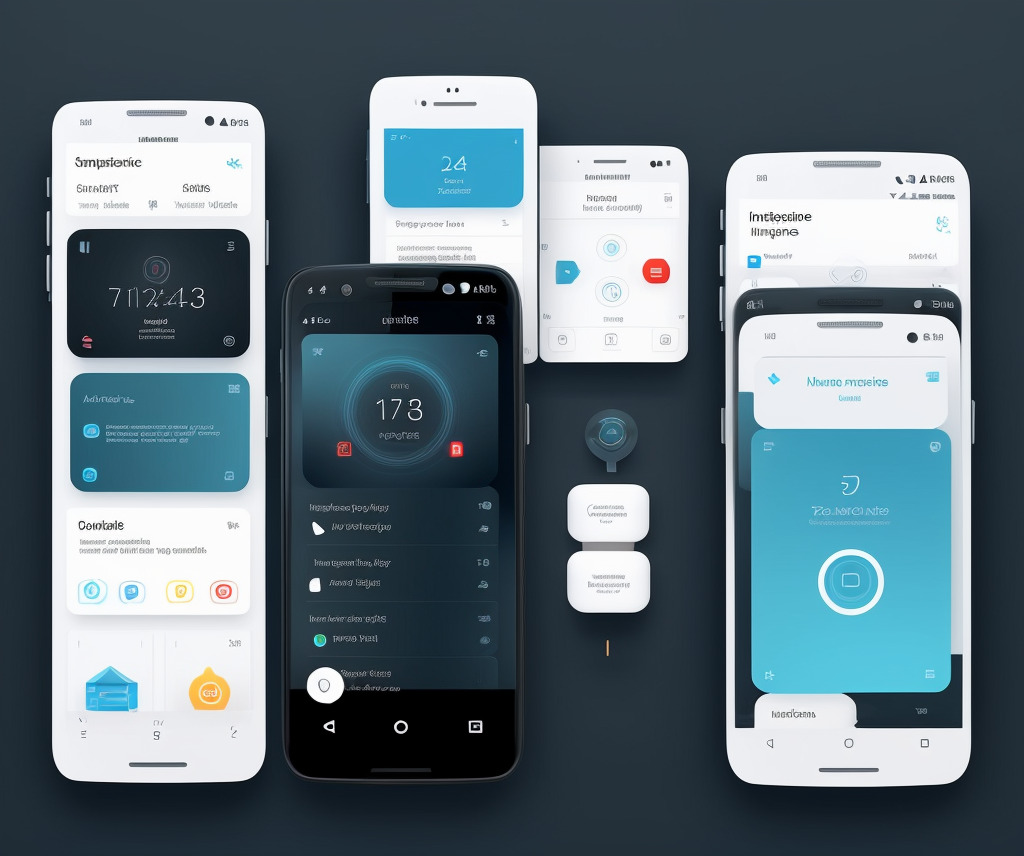
iPhoneは、私たちの生活に欠かせないツールとなりました。しかし、その秘められたポテンシャルを最大限に引き出せているでしょうか?この記事では、iPhoneの標準機能から、便利なアプリ、知っておくと差がつく裏ワザまで、あなたのiPhoneライフを劇的に向上させる活用術をご紹介します。
ホーム画面を使いやすくカスタマイズ
iPhoneのホーム画面は、単にアプリを並べる場所ではありません。あなたの個性を反映し、日々の情報アクセスを効率化するための、強力なツールです。アイコンの配置、ウィジェットの活用、そしてショートカットの作成を通じて、ホーム画面を最大限に活用しましょう。まず、アプリアイコンの整理から始めましょう。使用頻度の高いアプリは、すぐにアクセスできるよう、ホーム画面の一番目立つ場所に配置します。類似のアプリはフォルダにまとめ、散らかりがちなホーム画面をスッキリとさせましょう。ウィジェットは、必要な情報を一目で確認できる便利な機能です。天気予報、カレンダー、ニュースなど、自分に必要なウィジェットを配置し、情報収集の効率を高めましょう。さらに、ショートカットアプリを活用することで、複数の操作をワンタップで実行できます。例えば、特定の連絡先に電話をかける、お気に入りの音楽を再生する、といったショートカットを作成し、日々のルーチンワークを自動化しましょう。これらのカスタマイズを組み合わせることで、あなたのiPhoneホーム画面は、単なるアプリの集合体から、あなた専用の情報ハブへと進化します。自分自身のライフスタイルやワークスタイルに合わせて、ホーム画面を最適化し、iPhoneを最大限に活用しましょう。カスタマイズ次第で、iPhoneはさらに便利になります。
アプリアイコンを整理整頓する
アプリアイコンの整理は、ホーム画面の使いやすさを向上させるための第一歩です。類似のアプリをフォルダにまとめたり、使用頻度の高いアプリを配置したりすることで、目的のアプリを素早く見つけられるようになります。フォルダの作成は簡単です。アプリアイコンを長押しして編集モードに入り、アイコンを重ね合わせるだけでフォルダが作成できます。フォルダ名も自由に変更できるので、カテゴリに合わせて名前をつけましょう。使用頻度の高いアプリは、ホーム画面の一番下のドックに配置すると、どのページからでもすぐにアクセスできます。また、アプリアイコンの配置は、利き手や指の長さに合わせて調整すると、より快適に操作できます。右利きの方は、右側に使用頻度の高いアプリを配置すると、片手での操作が楽になります。定期的にアプリアイコンの配置を見直すことで、常に最適な状態を保つことができます。不要なアプリは削除し、整理整頓されたホーム画面を維持しましょう。
ウィジェットで情報を一目で確認
ウィジェットは、アプリを開かなくてもホーム画面上で様々な情報を確認できる便利な機能です。天気予報、カレンダー、ニュース、株価など、様々なウィジェットが用意されており、自分に必要な情報を必要な時にすぐに確認できます。ウィジェットの追加は簡単です。ホーム画面を長押しして編集モードに入り、画面左上の「+」ボタンをタップすると、ウィジェットギャラリーが表示されます。追加したいウィジェットを選択し、サイズや表示内容をカスタマイズして、ホーム画面に配置しましょう。スマートスタックは、複数のウィジェットを重ねて表示し、時間帯や場所に合わせて自動的に最適なウィジェットを表示してくれる機能です。例えば、朝はニュースや天気予報、昼はカレンダーやリマインダー、夜は睡眠トラッカーなど、時間帯に合わせてウィジェットが切り替わります。ウィジェットを効果的に活用することで、iPhoneの使い勝手が格段に向上します。必要な情報を一目で確認し、時間を有効活用しましょう。
ショートカットアプリで作業を効率化
ショートカットアプリは、複数の操作を組み合わせて自動化できる強力なツールです。日々のルーチンワークを自動化することで、時間を大幅に節約し、より重要なタスクに集中できます。例えば、毎朝同じ時間にアラームをセットし、天気予報を確認し、お気に入りの音楽を再生するショートカットを作成できます。また、特定の連絡先に電話をかけたり、メッセージを送信したり、メールを作成したりするショートカットも作成できます。ショートカットの作成は、ドラッグ&ドロップで簡単に行えます。アクションを選択し、順番に並べていくだけで、複雑な処理も自動化できます。作成したショートカットは、ホーム画面に追加したり、ウィジェットとして配置したり、Siriに音声で指示したりできます。ショートカットアプリを使いこなすことで、iPhoneの可能性は無限に広がります。日々のルーチンワークを自動化し、時間を有効活用しましょう。創造性を発揮して、自分だけのオリジナルショートカットを作成してみましょう。
文字入力をもっとスムーズに
iPhoneでの文字入力は、日々のコミュニケーションや情報収集に欠かせない行為です。よりスムーズで快適な文字入力を実現するために、iPhoneには様々な機能が搭載されています。手書き入力、テキストスキャン、ユーザー辞書など、これらの機能を使いこなすことで、文字入力の効率を大幅に向上させることができます。手書き入力は、キーボード入力が苦手な方や、漢字の書き方がわからない場合に特に便利です。指やApplePencilを使って、画面に直接文字を書くことで、簡単に入力できます。テキストスキャンは、書類や雑誌などのテキストをカメラで読み取り、デジタルデータとして保存できる機能です。紙媒体の情報を簡単にデジタル化し、編集や共有ができます。ユーザー辞書は、よく使う単語やフレーズを登録しておくことで、入力の手間を省ける機能です。顔文字や記号なども登録しておくと、コミュニケーションがより豊かになります。これらの機能を組み合わせることで、iPhoneでの文字入力は、よりスムーズで快適な体験へと変わります。自分に合った方法で文字入力を最適化し、iPhoneをさらに活用しましょう。文字入力をマスターすることで、iPhoneの操作性が向上します。
手書き入力で漢字も楽々
読めない漢字や複雑な漢字を入力する際に、手書き入力は非常に有効な手段です。キーボードで漢字を変換するのが難しい場合でも、手書き入力なら簡単に認識させることができます。設定アプリからキーボードの設定を開き、新しいキーボードを追加する際に、手書きキーボードを選択します。手書き入力モードでは、画面に指やApplePencilで直接文字を書くことができます。書き順が多少異なっていても、iPhoneは文脈から適切な漢字を予測してくれます。また、複数の候補が表示されるので、正しい漢字を選択することができます。手書き入力は、日本語だけでなく、中国語や韓国語など、他の言語の入力にも対応しています。外国語の学習にも役立つ便利な機能です。手書き入力を活用することで、漢字の入力が苦手な方でも、ストレスなく文章を作成できます。キーボード入力と手書き入力を使い分け、より効率的な文字入力を実現しましょう。手書き入力は、創造的な表現にも活用できます。
テキストをスキャンしてデジタル化
書類、雑誌、書籍など、紙媒体のテキストをデジタル化したい場合に、iPhoneのテキストスキャン機能が役立ちます。テキストスキャン機能を使えば、カメラで撮影したテキストを自動的に認識し、テキストデータとして抽出できます。メモアプリやメールアプリに直接貼り付けたり、翻訳したり、検索したりすることができます。テキストスキャン機能は、標準のカメラアプリに組み込まれています。カメラアプリを開き、テキストを認識させたい箇所にカメラを向けると、画面にテキストが強調表示されます。強調表示されたテキストをタップすると、テキストデータが抽出され、コピー&ペーストや共有などの操作ができます。また、テキストスキャン機能は、画像に写っているテキストも認識できます。例えば、看板やポスターに書かれたテキストをスキャンして、翻訳したり、地図アプリで場所を検索したりすることができます。テキストスキャン機能を活用することで、紙媒体の情報を簡単にデジタル化し、様々な用途に活用できます。
ユーザー辞書を活用
よく使う単語やフレーズ、顔文字、記号などをユーザー辞書に登録しておくと、文字入力が格段に楽になります。例えば、自分の名前や住所、メールアドレスなどを登録しておけば、毎回入力する手間が省けます。また、顔文字や記号なども登録しておくと、コミュニケーションがより楽しくなります。ユーザー辞書への登録は簡単です。設定アプリからキーボードの設定を開き、ユーザー辞書を選択します。「+」ボタンをタップして、登録したい単語やフレーズ、読みを入力します。読みは、登録した単語やフレーズを呼び出すためのキーワードです。例えば、「住所」という読みで自分の住所を登録しておけば、キーボードで「住所」と入力するだけで、住所が候補として表示されます。ユーザー辞書は、iCloudで同期されるため、複数のデバイスで共有できます。iPhoneで登録したユーザー辞書は、iPadやMacでも使用できます。ユーザー辞書を活用することで、文字入力の効率を大幅に向上させることができます。自分だけのオリジナル辞書を作成し、快適な文字入力を実現しましょう。
カメラ機能を最大限に活用
iPhoneのカメラは、単に写真を撮るためのツールではありません。高度な画像処理技術と豊富な撮影モードを備えており、プロ顔負けの写真を誰でも簡単に撮影できます。写真の編集内容をコピー&ペーストしたり、動画撮影中に写真も撮ったり、バーストモードでベストショットを狙ったりと、様々な機能を使いこなすことで、iPhoneのカメラはあなたの創造性を表現する強力な武器となります。写真の編集内容をコピー&ペーストすれば、複数の写真に同じ編集を簡単に適用できます。露出、コントラスト、彩度など、細かく調整した編集内容を、他の写真にも反映させることで、統一感のある写真を作成できます。動画撮影中に写真を撮る機能を使えば、動画と写真の両方を同時に記録できます。決定的瞬間を逃さず、思い出をより鮮明に残すことができます。バーストモードは、動きのある被写体を撮影する際に特に有効です。シャッターボタンを押し続けることで、連写撮影を行い、後からベストな一枚を選ぶことができます。これらの機能を活用することで、iPhoneのカメラはあなたの写真ライフをより豊かに、そしてクリエイティブなものへと変えてくれるでしょう。カメラ機能を最大限に活用して、素晴らしい瞬間を永遠に記録しましょう。
写真の編集内容をコピー&ペースト
複数の写真に同じ編集を適用したい場合、写真アプリの編集内容コピー&ペースト機能が非常に便利です。一枚の写真に適用した露出、コントラスト、彩度、ホワイトバランスなどの編集内容を、他の写真に簡単にコピーできます。まず、編集したい写真を開き、好みの編集を加えます。編集が完了したら、「…」ボタンをタップし、「編集内容をコピー」を選択します。次に、編集内容を適用したい写真を開き、「…」ボタンをタップし、「編集内容をペースト」を選択します。すると、コピーした編集内容が自動的に適用されます。この機能を活用することで、大量の写真を効率的に編集し、統一感のある写真を作成できます。特に、同じ場所で撮影した写真や、同じテーマで撮影した写真など、雰囲気を統一したい場合に有効です。写真の編集作業を効率化し、より多くの時間を撮影に費やしましょう。編集内容の微調整も可能です。
動画撮影中に写真も撮る
iPhoneのカメラアプリでは、動画撮影中にシャッターボタンを押すことで、写真も同時に撮影できます。動画撮影中にしか訪れない貴重な瞬間を、写真としても記録したい場合に便利な機能です。例えば、子供の運動会やペットの可愛い瞬間など、動画としても写真としても残したい場面で活躍します。動画撮影中にシャッターボタンを押すと、動画の録画を中断することなく、写真が撮影されます。撮影された写真は、通常の写真と同様に、写真アプリに保存されます。動画と写真の両方を同時に記録することで、思い出をより鮮明に残すことができます。ただし、動画撮影中に写真を撮影すると、動画の画質が若干低下する場合があります。重要な瞬間を逃さないために、状況に応じて使い分けましょう。動画と写真、両方の記録を残せるのは便利です。
バーストモードでベストショットを
動きのある被写体を撮影する際に、バーストモードは非常に有効です。バーストモードとは、シャッターボタンを押し続けている間、連写で写真を撮影する機能です。一瞬の動きを捉えたい場合に、ベストショットを逃す可能性を大幅に減らすことができます。例えば、スポーツシーンやペットの動き、子供の笑顔など、予測できない動きをする被写体を撮影する際に最適です。バーストモードで撮影するには、シャッターボタンを長押しします。すると、連写が始まり、シャッターボタンを離すと連写が終了します。撮影された写真は、写真アプリにまとめられて保存されます。後から写真アプリで確認し、ベストな一枚を選びましょう。不要な写真は削除することもできます。バーストモードを活用することで、躍動感あふれる写真を撮影できます。動きのある被写体を撮影する際は、ぜひバーストモードを試してみてください。ベストな瞬間を捉えましょう。
iPhone標準マップアプリの進化
iPhoneの標準マップアプリは、単なる地図アプリから、高度なナビゲーション機能と豊富な情報を提供するツールへと進化を遂げています。公共交通機関の案内、ルックアラウンドによるバーチャル体験、ガイド機能による観光スポットの発見など、様々な機能を活用することで、あなたの移動体験はよりスムーズで、より豊かなものになります。公共交通機関の案内機能は、電車の遅延情報や乗り換え案内など、移動に必要な情報をリアルタイムで提供します。初めての場所でも、安心して移動できます。ルックアラウンド機能は、目的地の周辺を3D映像で確認できる機能です。まるで現地にいるかのような感覚で、街並みを探索できます。ガイド機能は、世界各地のおすすめスポットをまとめた機能です。旅行の計画に役立つだけでなく、新たな発見があるかもしれません。これらの機能を活用することで、iPhoneのマップアプリは、あなたの生活に欠かせないツールとなるでしょう。マップアプリを使いこなして、快適な移動を実現しましょう。マップアプリは常に進化しています。
交通機関案内の活用
iPhoneのマップアプリは、公共交通機関を利用した経路検索に非常に優れています。電車の乗り換え案内だけでなく、バスや地下鉄など、様々な交通手段を組み合わせた最適なルートを提案してくれます。また、リアルタイムの運行状況も確認できるため、電車の遅延や運休などの情報を事前に把握できます。経路検索の結果には、所要時間、運賃、乗り換え回数などが表示されるため、自分の状況に合わせて最適なルートを選択できます。さらに、マップアプリは、駅構内の地図や出口案内も提供しています。初めて利用する駅でも、迷うことなく目的地にたどり着けます。交通機関案内の機能を活用することで、ストレスなくスムーズな移動を実現できます。特に、都市部での移動や、初めての場所への移動に役立ちます。マップアプリを使いこなして、快適な移動を楽しみましょう。
「ルックアラウンド」で街並みをバーチャル体験
iPhoneのマップアプリに搭載されている「ルックアラウンド」機能は、目的地の周辺を3D映像で確認できる画期的な機能です。まるで現地にいるかのような感覚で、街並みを探索できます。目的地の外観や周辺の建物、交通状況などを事前に確認できるため、初めて訪れる場所でも安心して移動できます。ルックアラウンド機能は、高精細な3D映像で提供されており、細部まで鮮明に表示されます。建物の形状や看板の文字、歩行者の様子など、細かな情報も確認できます。また、画面をスワイプすることで、視点を自由に移動できます。360度見渡すことができるため、周囲の状況を把握するのに役立ちます。ルックアラウンド機能は、旅行の計画や不動産の物件探しなど、様々な用途に活用できます。事前に現地の様子を確認することで、よりスムーズな行動計画を立てることができます。ルックアラウンド機能で、街並みをバーチャル体験しましょう。
ガイド機能で観光スポットを発見
iPhoneのマップアプリに搭載されている「ガイド」機能は、世界各地のおすすめスポットをまとめた便利な機能です。旅行の計画を立てる際に、ガイド機能を活用することで、新たな観光スポットを発見したり、効率的な旅行プランを作成したりできます。ガイド機能には、観光名所、レストラン、ショップ、ホテルなど、様々なカテゴリーのスポットが掲載されています。それぞれのスポットには、写真、説明文、営業時間、口コミなどの詳細情報が表示されます。また、ガイド機能は、ユーザーの現在地や興味関心に基づいて、おすすめのスポットを提案してくれます。自分に合ったスポットを簡単に見つけることができます。ガイド機能は、旅行の計画だけでなく、日常生活でも活用できます。例えば、近所のレストランを探したり、新しいお店を発見したりする際に役立ちます。ガイド機能を活用して、新たな発見を楽しみましょう。ガイド機能は常に更新されています。
まとめ:iPhoneを使いこなそう
iPhoneは、単なるスマートフォンではなく、あなたの生活を豊かにする多機能なツールです。この記事では、ホーム画面のカスタマイズ、文字入力の効率化、カメラ機能の活用、マップアプリの進化など、iPhoneを使いこなすための様々なヒントを紹介しました。これらの機能を活用することで、あなたのiPhoneは、より便利で、より快適な、そしてより創造的なツールへと進化します。iPhoneには、まだまだ多くの隠された機能があります。様々な設定を試したり、新しいアプリをダウンロードしたりすることで、新たな発見があるかもしれません。WidgetClubでさらにカスタマイズして、オリジナルのiPhoneを楽しみましょう。iPhoneを使いこなすことで、あなたの生活はより豊かになるでしょう。常に新しい情報にアンテナを張り、iPhoneの可能性を最大限に引き出しましょう。iPhoneはあなたの最高のパートナーです。この記事が、あなたのiPhoneライフをより豊かなものにする一助となれば幸いです。WidgetClubでさらに自分だけのiPhoneに!
